YouTube eignet sich hervorragend zum Entdecken, Anzeigen, Hochladen und Teilen von Videos mit Freunden oder sogar mit jedermann mit einer Internetverbindung. Sie können Videos auf YouTube ansehen, wenn Ihr Computer oder tragbares Gerät mit dem Internet verbunden ist. Aber wie können Sie YouTube-Videos auf Ihrem Mobilgerät oder Tablet genießen, wenn Sie draußen keine Netzwerkverbindung haben? Klingt kompliziert genug, ist aber nicht unmöglich zu erreichen.
Sie müssen zuerst YouTube-Videos in MP4 konvertieren . Wieso den ? Dies liegt daran, dass fast alle Videos auf YouTube im Flash-Format vorliegen und Flash nur diese beiden Arten von Videoformaten enthält – FLV und SWF. Während MP4 für fast alle tragbaren Geräte wie iPhone, iPad, iPod, Sony, Samsung, Nokia, BlackBerry und mehr verfügbar ist. Wie bekomme ich jedoch Videos von YouTube im MP4-Format ?
Lesen Sie auch:
- Wie speichere ich YouTube-Videos auf dem PC?
- Wie konvertiert man YouTube FLV in Samsung Galaxy?
Contents
Wie konvertiert man YouTube-Videos in das MP4-Format?
FonePaw Video Converter ist ein ideales Tool zum Konvertieren von YouTube-Videos in das MP4-Format. Dieses Programm bietet Benutzern eine einfache Methode zum Konvertieren von YouTube-Videos in das MP4-Format, sodass Sie die Videos auf Ihrem iPad, iPhone, PSP, Samsung, BlackBerry oder anderen tragbaren MP4-Playern ansehen können.
Laden Sie die kostenlose Testversion von FonePaw Video Converter herunter und befolgen Sie die Anleitung unten, um YouTube-Videos in MP4 zu konvertieren.
Kostenlose TestversionKostenlose Testversion
Hinweis: Wenn Sie die YouTube-Videos noch nicht heruntergeladen haben, können Sie die YouTube-Videos mit einem Online-Video-Downloader oder einer Bildschirmaufnahme auf Ihrem Computer speichern. Weitere Informationen finden Sie in diesem Artikel So laden Sie Videos von YouTube herunter.
Schritt 1. Fügen Sie diesem Videokonverter-Tool YouTube-Videos hinzu
Nachdem Sie die Software heruntergeladen und installiert haben, starten Sie FonePaw Video Converter auf Ihrem PC. Klicken Sie auf die Schaltfläche “Datei(en) hinzufügen”, um Ihre YouTube-Videos in die Software zu importieren.
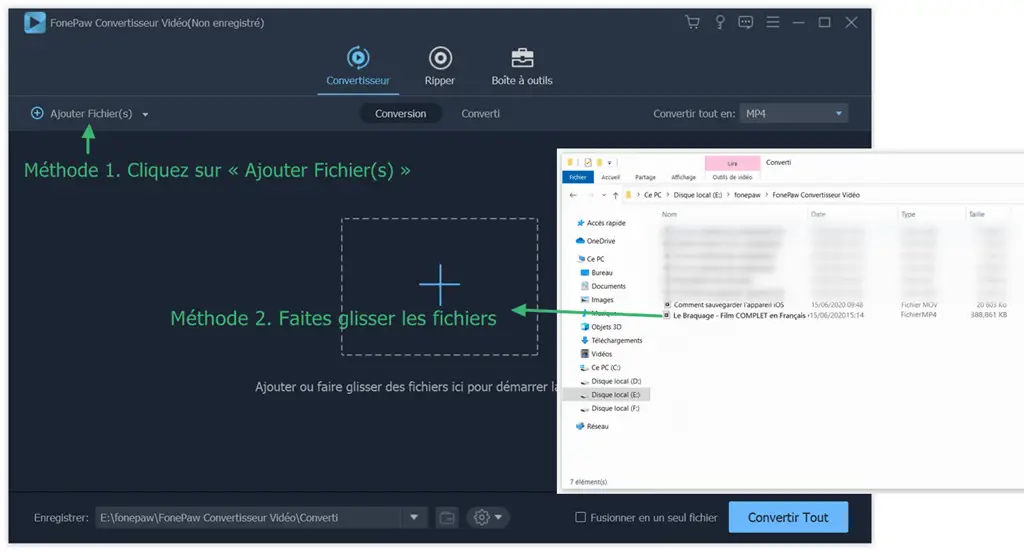
Schritt 2. Wählen Sie MP4 als Ausgabeformat
Nachdem Sie die YouTube-Videos in die Software heruntergeladen haben, wählen Sie das Dropdown-Menü “Alle konvertieren in”> “Video” und dann “MP4” als Ausgabeformat aus.
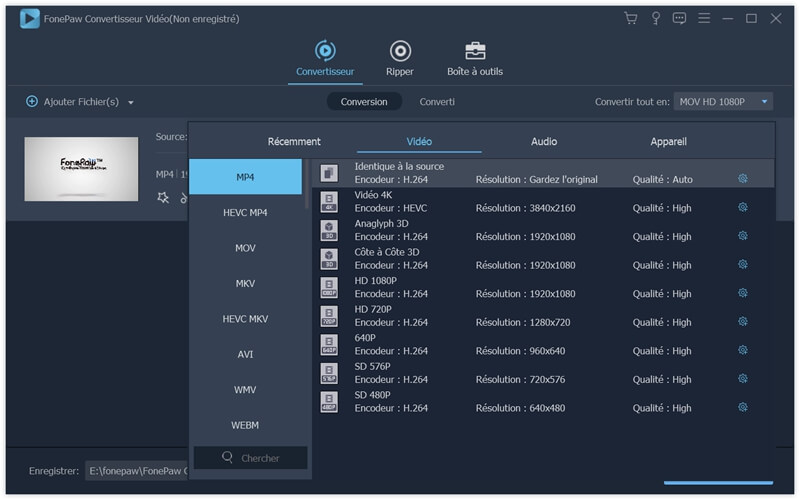
Wenn Sie diese konvertierten Videos auf Ihrem iPhone, iPad, PSP, Android-Telefon usw. abspielen möchten, können Sie das Ausgabeformat entsprechend Ihrem Mobilgerätemodell direkt auswählen.
Schritt 3. Konvertieren Sie YouTube-Videos in MP4
Klicken Sie unten in der Software auf das Dropdown-Menü “Speichern” und wählen Sie den Ort, an dem Sie die konvertierten MP4-Dateien auf Ihrem PC speichern möchten. Klicken Sie dann auf „Alle konvertieren“, um die Konvertierung zu starten.
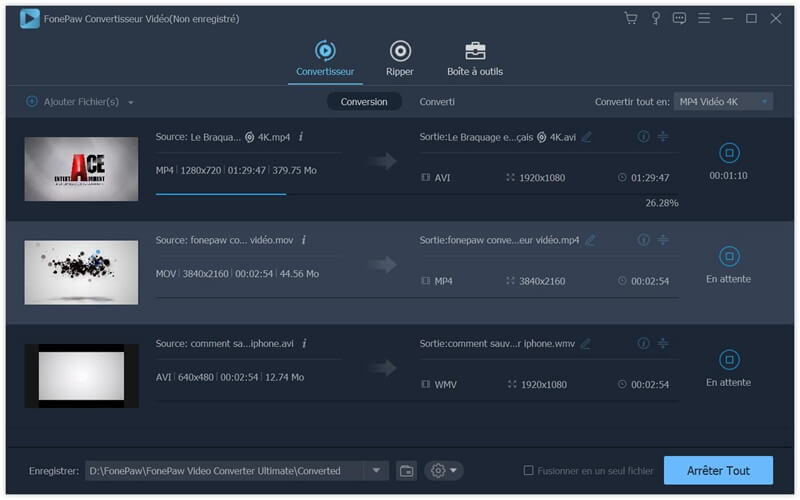
Nach Abschluss des Vorgangs können Sie diese konvertierten MP4-Dateien zu Ihren Geräten hinzufügen. Sie können sie auch zu Ihrer iTunes-Mediathek hinzufügen, sie mit iPhone / iPad / iPod synchronisieren oder FonePaw iOS Transfer verwenden, um Ihre YouTube-Videos direkt auf Ihr iOS-Gerät zu kopieren. Ihnen steht eine große Auswahl zur Verfügung.
Kostenlose TestversionKostenlose Testversion
Diese Software ist kein einfaches Designer-Tool, sondern ermöglicht Ihnen auch anpassbare Bearbeitungen von Videos. Erfahren Sie mehr über FonePaw Video Converter auf unserer offiziellen Website.